자막(유튜브 캡션) 설정은 아래의 그림과 같이 캡션의 글짜가 작게 보일때 화면에 크게 나타나게 하기 위해 설정하기도 하고 자신의 취향에 맞게 여러가지의 옵션을 적용할 수 있습니다. 우선 저희가 설정하고자하는 것은 아주 기본적인 것이죠.. 글꼴과 글자 크기입니다.. 전체화면으로 봤을때 글자 크기가 적당하면 보기에도 좋고 읽기가 아주 편합니다..
1. 우선 동영상에 자막이 포함되어 있는 경우엔 아래의 그림에서 빨간 네모난 버튼이 보이게 됩니다. 자막이 없으면 나타나지 않는 버튼이죠.. 잘 알아두세요.. ^^ 자막버튼입니다. 클릭하여 주세요.
2. 자막버튼을 클릭하면 아래와 같은 설정화면이 나타나게 됩니다. 여기서 한국어를 클릭하여 보면 적용할 수 있는 자막이 한개 또는 여러개가 나타나게 됩니다. 사용 안함 버튼을 누르면 자막이 꺼지게 됩니다.. 여기서 빨간네모 옵션 버튼을 클릭하여 주세요..
3. 글꼴 모음을 이용하여 글꼴을 선택하세요.. 물론 자신의 컴퓨터에 설치가 되어있는 폰트가 나타나게 되겠죠.. 저는 항상 사랑하는 행운가득을 선택하였습니다.
4. 글꼴 크기를 200%로 하여 볼까요.. 저같은 경우엔 300%를 설정하여 전체화면에서 글짜크기를 많이 올려서 봅니다.. ^^ 설정한 다음.. 화면 하단에 있는 완료버튼을 꼭 클릭하여 주세요.. 자신의 컴퓨터에 설정이 저장이 됩니다..
이렇게 자막설정이 끝나면 위의 그림과 같이 본인이 설정한 자막으로 나타나게 됩니다.. 글꼴에 따라 크기를 조정해야 될 때도 있습니다. 아주 쉽죠잉~ ^^;

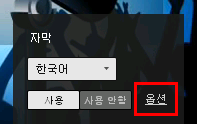



hello : aZnMan Korean Karaoke
답글삭제I really like the song: 이승철 - 그런 사람 또 없습니다
Can you help me create karaoke beat For this song ( 이승철 - 그런 사람 또 없습니다 )
contact me - Email : nguoigiucua89@gmail.com
thanks so much
Have a nice day !
------------------------ Behatngo -----------------------------
could you get the instrumental for : 이승철 - 듣고 있나요
답글삭제and : 이승철 -그사람
thanks !!!!
please help me .